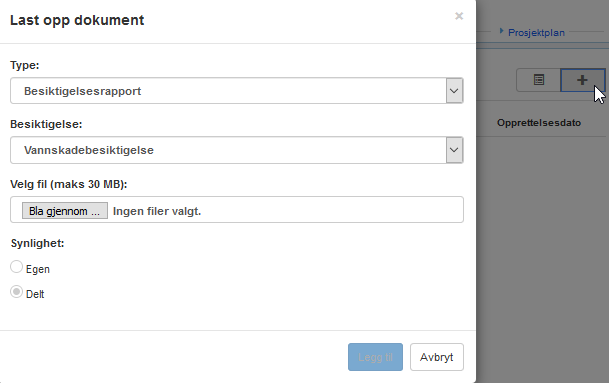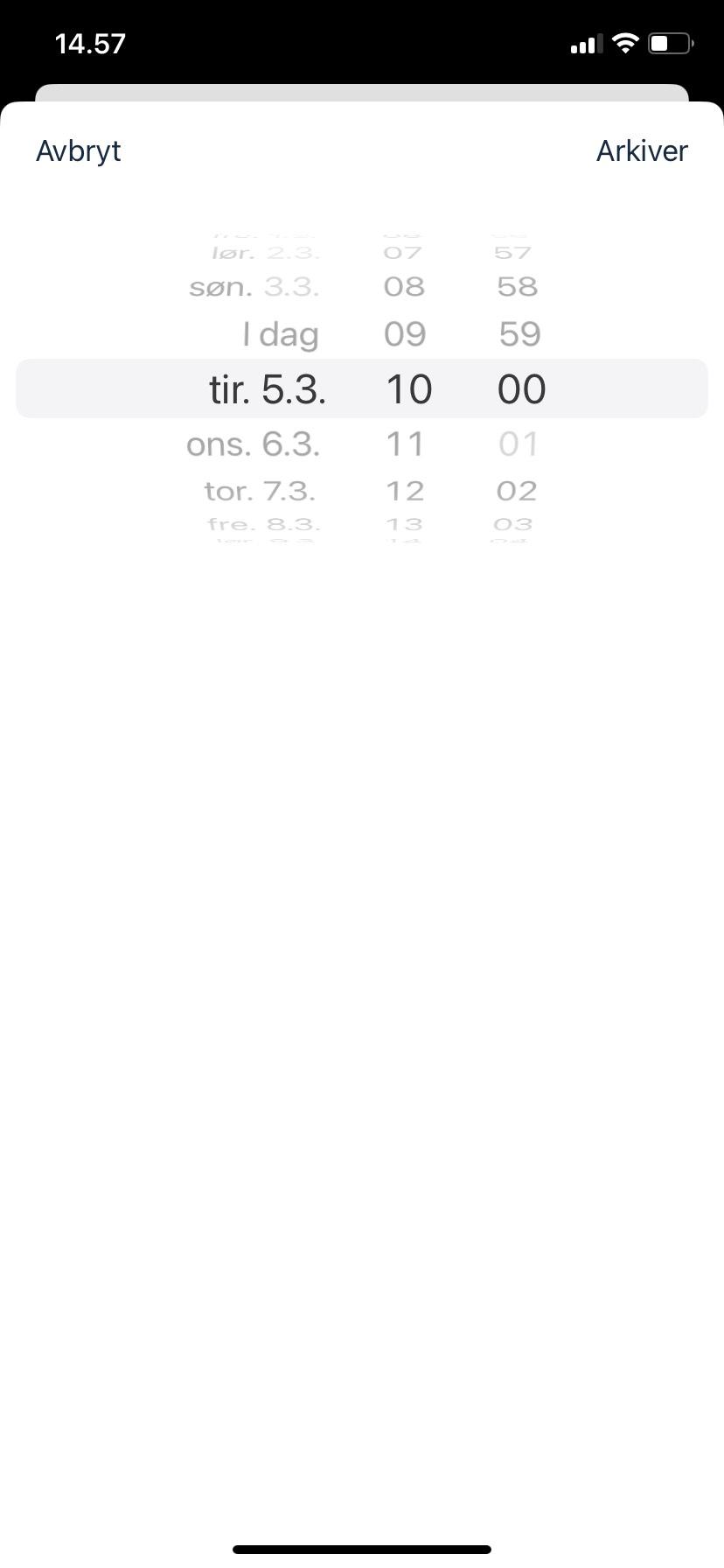Besiktigelse
Denne brukerveiledningen går gjennom det grunnleggende for besiktigelsesoppgaver, statuser og hvordan man fyller ut rapportmaler fra mobilappen og fra nettportalen.
Oversikt
Når et kontor er blitt tildelt en besiktigelse, vil tildelt kontor motta en e-post med informasjon om den nye oppgaven.
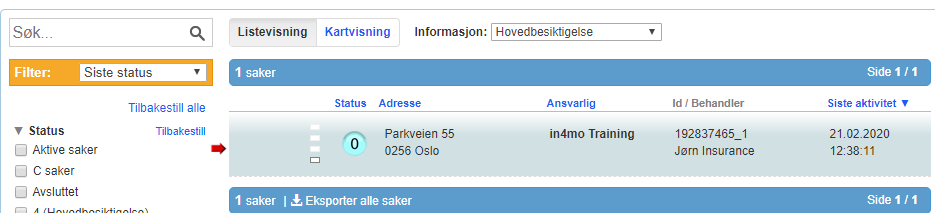
Det første steget er å logge inn på portalen og velge riktig sak ved å klikke på den fra sakslista.
Når saken er åpnet og tildelt oppgave sett, vil statusen for besiktigelsen gå over til ![]()
Trykk på knappen Tildel ansvarlige under oppgavelisten til venstre. Trykk videre på Rediger-knappen ved siden av Inspektør
. Fra den neste visningen som åpnes, Endre ansvarlige, velg ansvarlig fra listen over tilgjengelige ansatte, som skal tildeles som ansvarlig for besiktigelsesoppgaven.
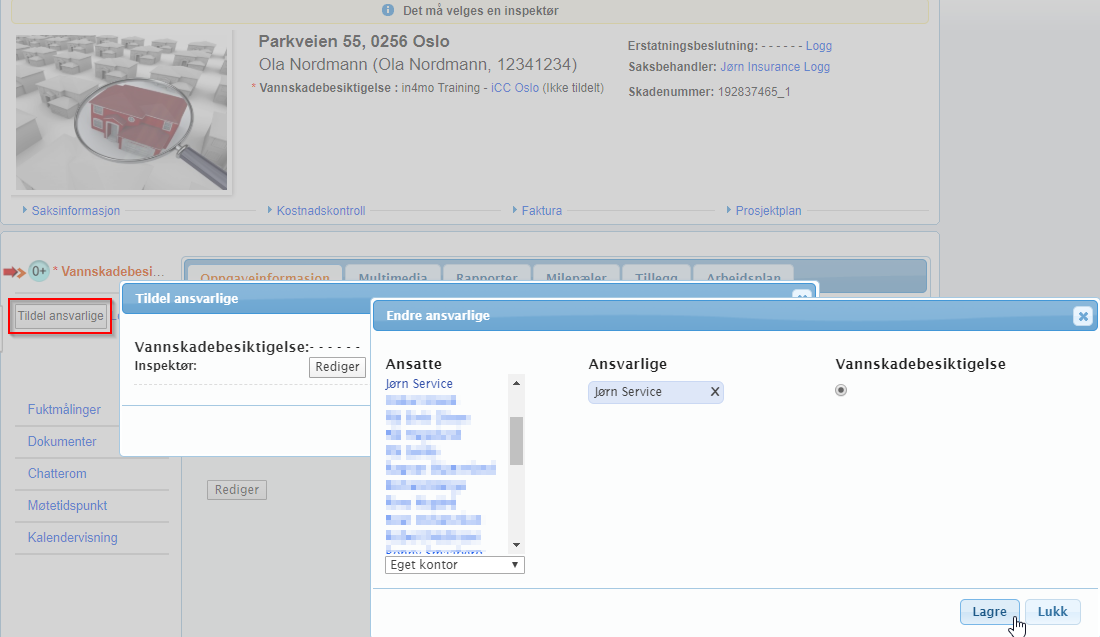
Trykk på sirkelen under besiktigelsesoppgaven, slik at det vises en sort prikk i midten. Trykk Lagre, og så Lagre igjen.
Du kan også tildele inspektøren, samt tildele på nytt til annen person, fra besiktigelsesoppgavens Oppgaveninformasjonsfane
ved å trykke Velg-knappen ved siden av inspektørens navn.
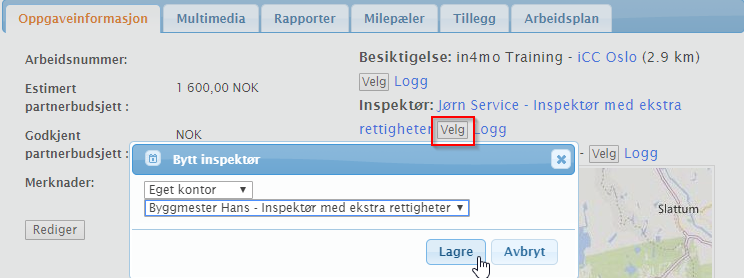
Tildelt inspektør vil nå motta besiktigelsesoppgaven i mobilappen, og statusen for oppgaven endres fra ![]() til
til ![]()
Besiktigelsesrapporten på nettbrett
I Task Reporter har du din egen personlige oppgaveliste. Her kan du se alle oppgavene som har blitt tildelt deg i saker. Du kan velge å filtrere ut visse saker, ved å trykke på feltet med forstørrelsesglass over oppgavelisten og f.eks. skrive inn adressen. Det er også mulig å velge om man ønsker å vise saker som en enkel saksliste, eller etter planlagte oppgavetyider.
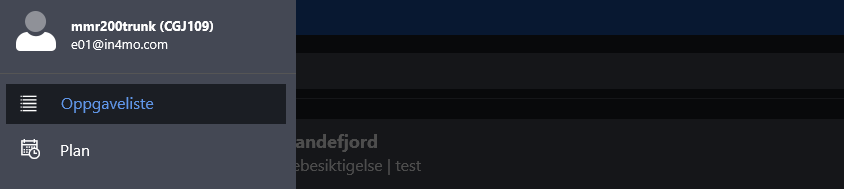
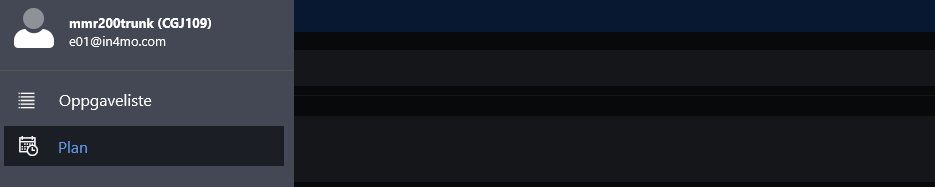
Når du har mottatt en ny oppgave, vil den vises i oppgavelisten i applikasjonen. Hvis du ikke ser oppgaven, kan du prøve å oppdatere oppgavelisten manuelt, ved å dra fingen i skjermbildet ned og slippe opp, når du er i oppgavelisten. Åpne oppgaven ved å trykke på den.
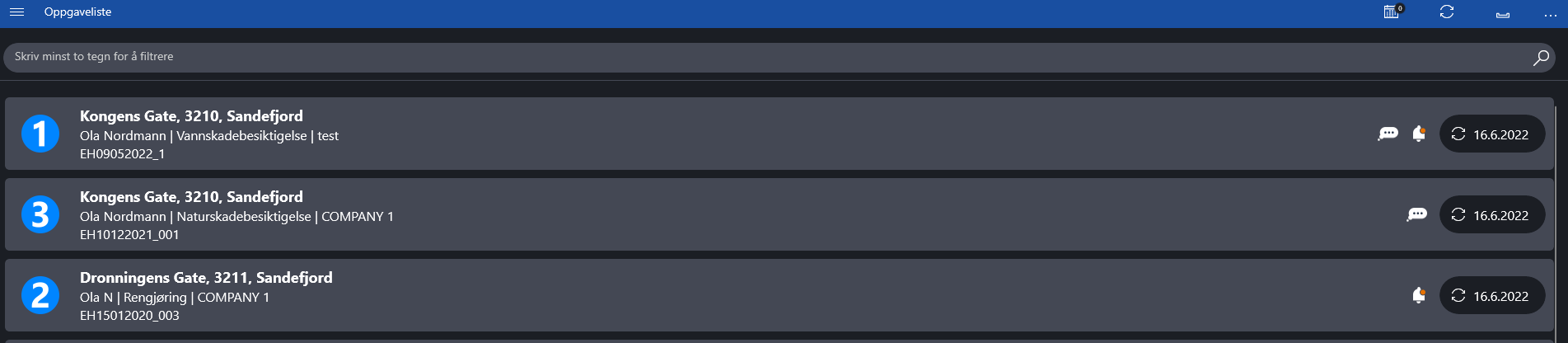
Oppgavevisning
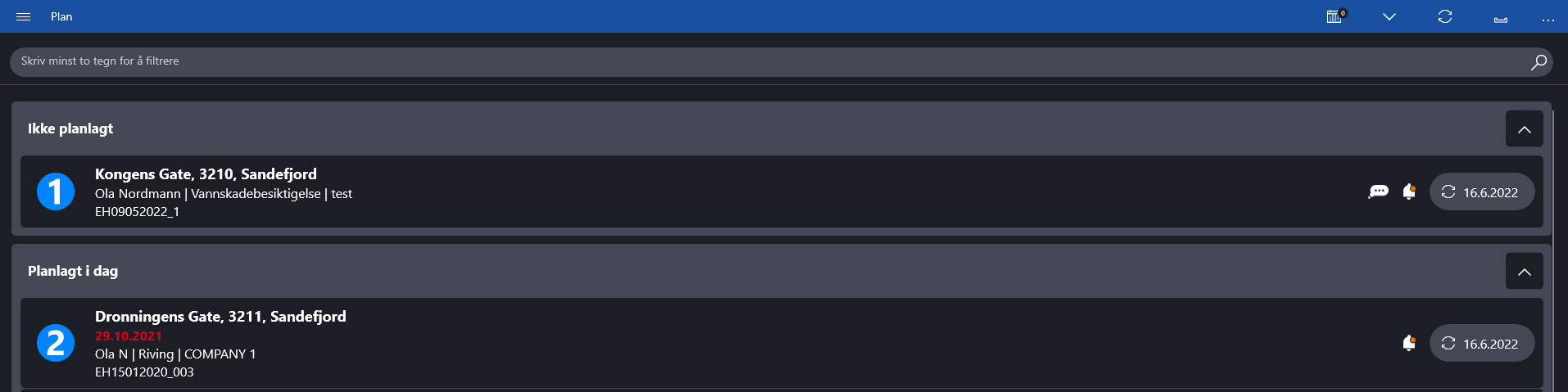
Planvisning
Når du har åpnet en oppgave, vil du se oppgaveinformasjon til høyre ved siden av der fasadebildet
kommer til å være. I bunnen ser du to valg: BESKRIVELSE og CHATTEROM. Når du åpner en oppgave, er det BESKRIVELSE som er standard visning. Fra denne visningen kan du navigere til CHATTEROM visningen, hvor du kan kommunisere og lese meldinger fra andre deltakere involvert i saken. Vi kommer til å fortelle mer om dette lenger uti disse instruksjonene.
Første ting å gjøre her, er å avtale et møtetidspunkt med kunden angående inspeksjonen. Ved å trykke på Ring -ikonet, er det mulig å ringe kunden for å avtale møtetidspunktet. Når tidspunktet har blitt avtalt, settes tiden ved å trykke på Angi møtetidspunkt
-knappen, under fasadebildet. Sett dato og tid, og trykk på OK i bunnen av skjermen.
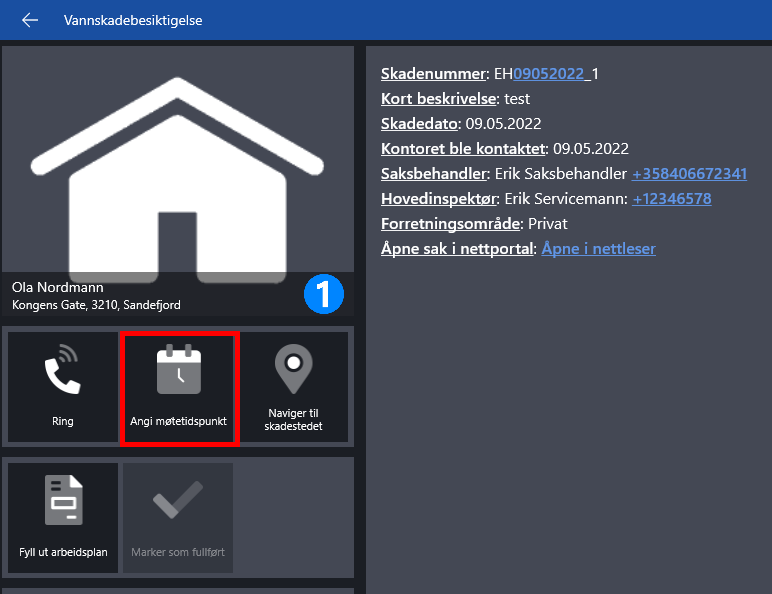
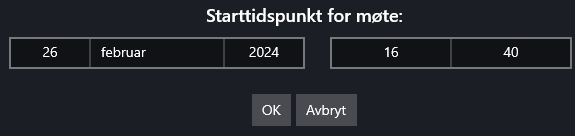
Når møtetidspunktet har blitt satt, vil besiktigelsesoppgaven endre status til ![]()
Neste steg er å ta fasadebilde (Ta bilde av stedet). På dette punktet vil du også få tilgang til å fylle ut arbeidsplanen.
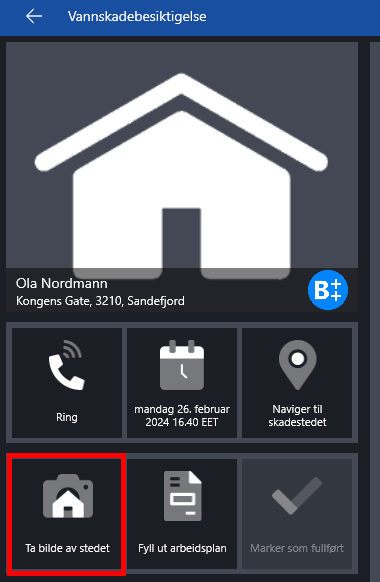
Når fasadebilde er tatt, vil det vise i Task Reporter der hvor standardbildet var.
Når fasadebildet har blitt opplastet til saken, endrer oppgaven status til ![]() Dette er når du vil få tilgang til de forskjellige funksjonene for oppgaven i Task Reporter. Du kan begynne å gjøre besiktigelsen i seg selv, ved å fylle ut rapporten, ved å trykke Fyll ut rapport-knappen.
Dette er når du vil få tilgang til de forskjellige funksjonene for oppgaven i Task Reporter. Du kan begynne å gjøre besiktigelsen i seg selv, ved å fylle ut rapporten, ved å trykke Fyll ut rapport-knappen.
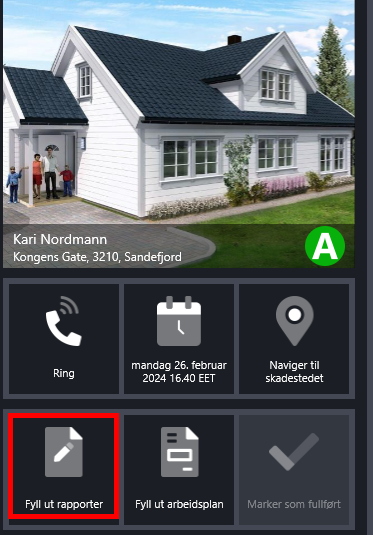
Ved å bruke et nettbrett til å rapportere fra skadestedet, kan du åpne besiktigelsens rapportmal direkte i applikasjonen. På nettbrettet er det også mulig å laste opp den ferdige rapporten fra appen ved å trykke på Opprett rapport i stedet for å måtte laste den opp til nettet hver for seg.
Hvis du av noen grunn ikke kan fullføre besiktigelsen og du må avbryte, kan du sette saken på vent ved å trykke Sett saken på vent -knappen. Når du fortsetter rapporteringen f.eks. ved å ta et bilde, vil saken automatisk gå tilbake til å være en aktiv sak.
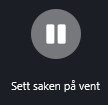
Obligatoriske felt i rapporten vil være markert med en rød ramme. Disse felt må være utfylt før oppgaven kan markeres som fullført. Appen vil også informere brukeren dersom det finnes obligatoriske felt som ikke er utfylt.
Om man ønsker å markere besiktigelsen som fullført fra rapportmalen, gjøres dette ved å trykke på ![]() . Om erstatningsgodkjenning i saken er forhåndsgodkjent har man også mulighet til å ta denne beslutningen her, enten ved å velge «Godta», eller ved å velge «Kan ikke avgjøre», i hvilket fall erstatningsbeslutningen tas av forsikringsselskapet som vanlig. For å opprette besiktigelsesrapporten, slik at den legges til som dokument inne på saken, kan dette gjøres samtidig som oppgaven markeres som fullfrt ved å huke av for rapporten i vinduet som dukker opp. Man kan også opprette rapproten ved å trykke på
. Om erstatningsgodkjenning i saken er forhåndsgodkjent har man også mulighet til å ta denne beslutningen her, enten ved å velge «Godta», eller ved å velge «Kan ikke avgjøre», i hvilket fall erstatningsbeslutningen tas av forsikringsselskapet som vanlig. For å opprette besiktigelsesrapporten, slik at den legges til som dokument inne på saken, kan dette gjøres samtidig som oppgaven markeres som fullfrt ved å huke av for rapporten i vinduet som dukker opp. Man kan også opprette rapproten ved å trykke på ![]() .
.

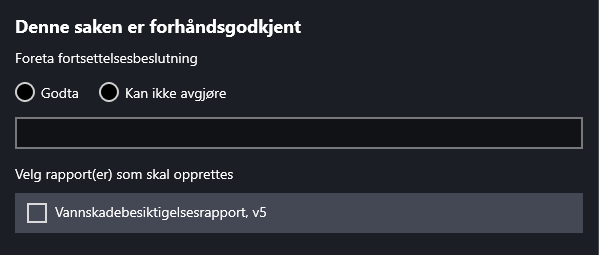
Det er også mulig å markere besiktigelsen som fullført fra tiltaksmenyen for oppgaven, ved å trykke på Marker som fullført.
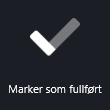
Når besikitgelsen markeres som fullført vil statusen for oppgaven gå over til ![]()
Dersom man oppretter besiktigelsesrapporten, men ikke markeres oppgaven som fullført, vil saken forbli i status ![]() fram til den markeres som fullført.
fram til den markeres som fullført.
Reportering fra en smarttelefon
Rapportering fra en smarttelefon fungerer litt annerledes enn på et nettbrett.
Trykk på en sak fra sakslista for å åpne saken og se mer detaljer om den.
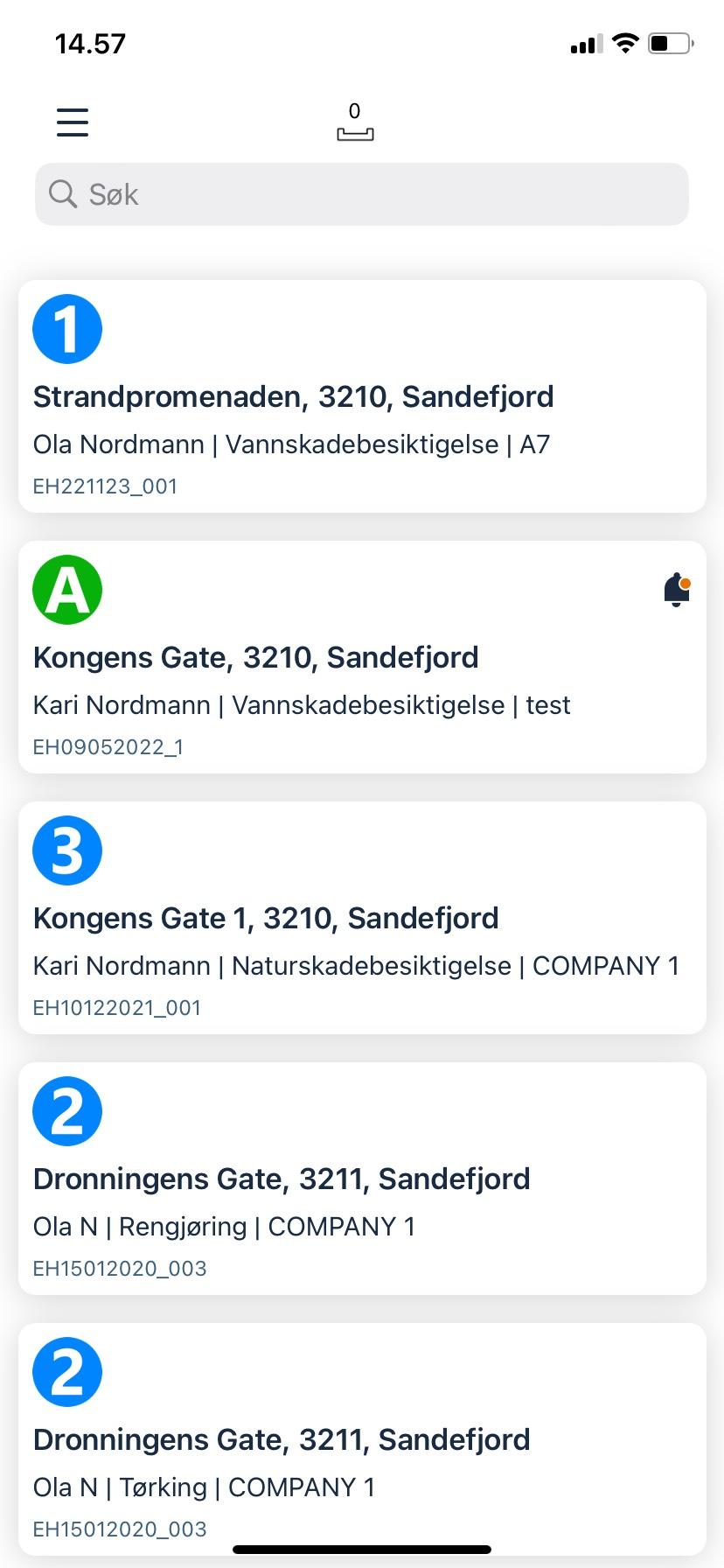
Ved å trykke på Ring kan man ringe kontaktpersonen i saken.
Ved å trykke på Angi møtetidspunkt kan man angi tidspunkt for besiktigelsen.
Ved å trykke på Naviger til skadestedet vil standard karttjenesten på telefonen din åpnes med skadestedets adresse valgt som destinasjon.
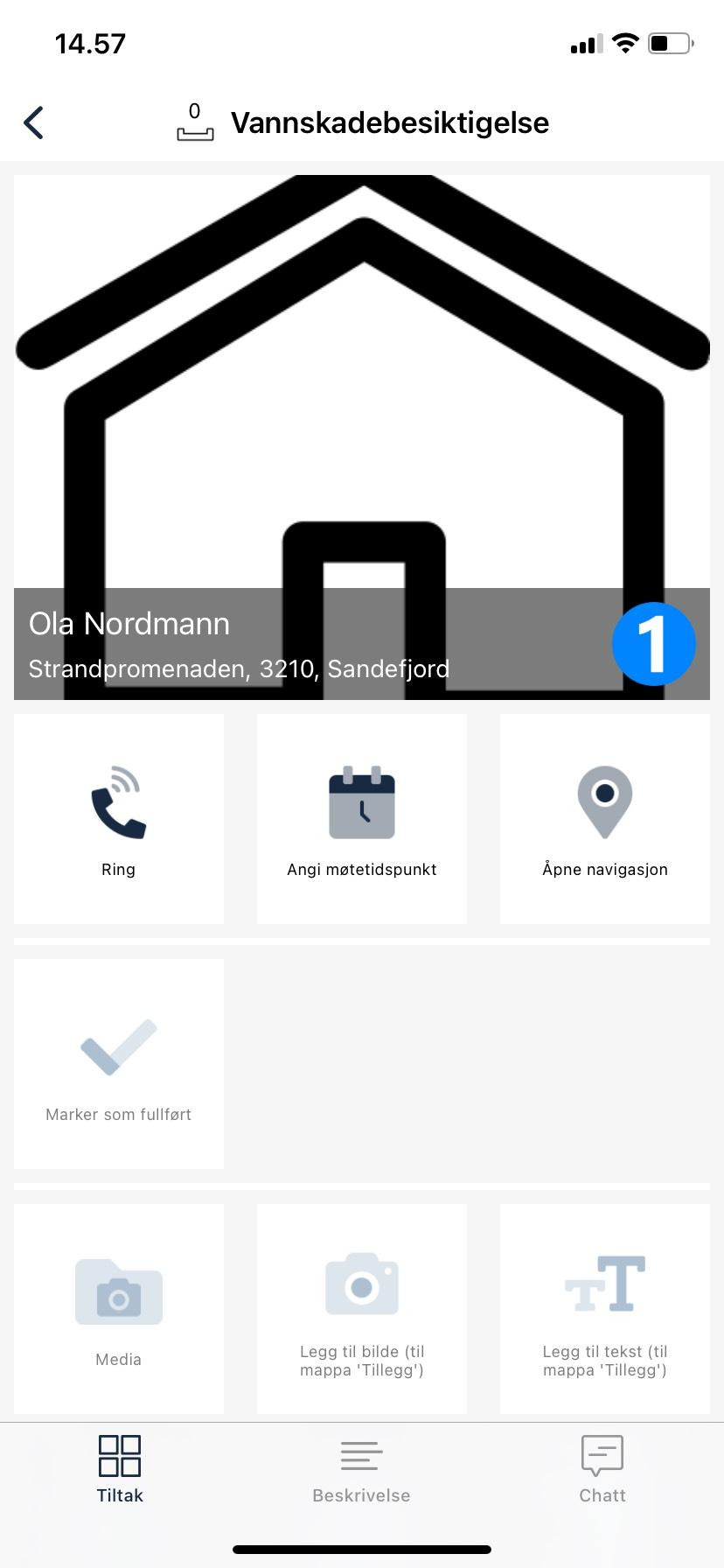
Når besiktigelsestidspunkt er avtalt og registrert går statusen for oppgaven over til ![]()
Under BESKRIVELSE kan du se saksinformasjon om saken.
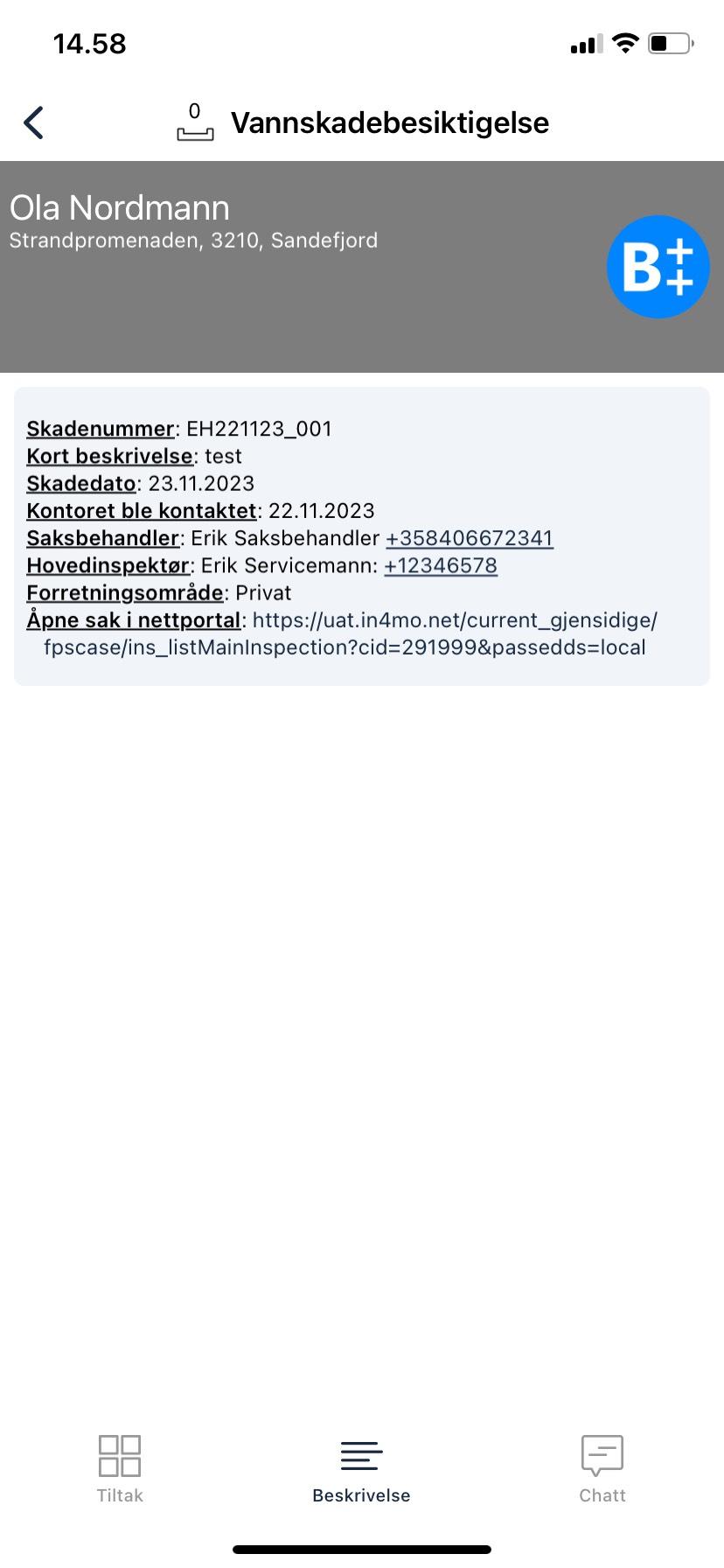
Så snart møtetidspunktet er satt og besiktigelsen skal begynne, start ved å ta et bilde av skadestedet. Trykk på Ta bilde av stedet, kameraikonet.
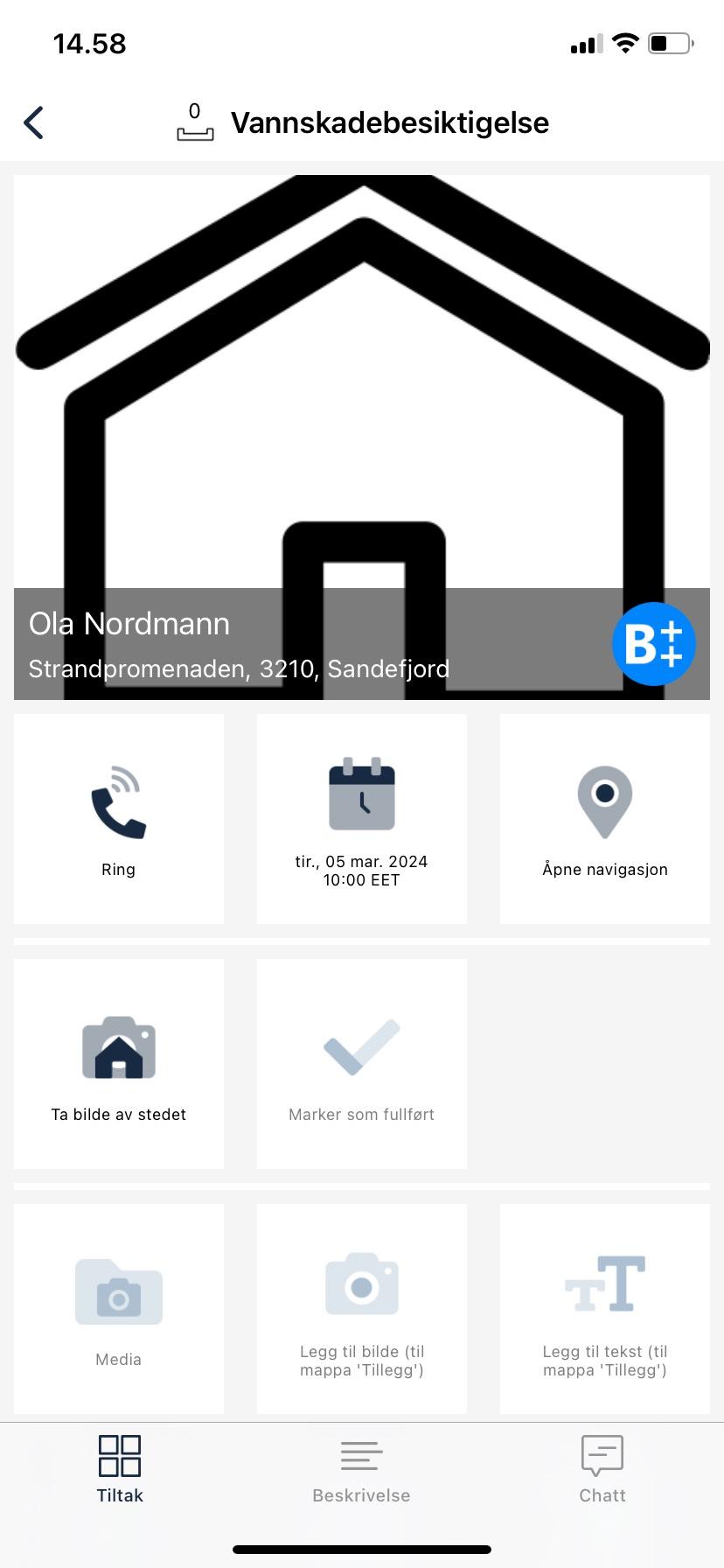
Når bildet av skadestedet er tatt, vil besiktigelsesoppgaven endre status til ![]() , og neste steg er å rapportere fra skadestedet. Trykk på Fyll ut rapporter-ikonet.
, og neste steg er å rapportere fra skadestedet. Trykk på Fyll ut rapporter-ikonet.
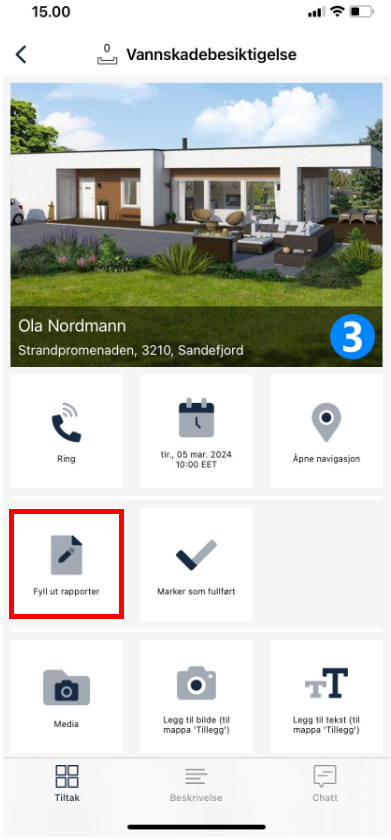
Det kan være obligatoriske felter i rapporten, som må fylles ut før besiktigelsesoppgaven kan markeres som fullført. Slike felter er markerte med rød farge. Åpne et felt ved å trykke på det, for å fylle ut nødvendig informasjon og trykk deretter Send. Det er også mulig å fylle ut de andre feltene, legge til tekst eller bilder hvis nødvendig.

Når besiktigelsen er ferdig, trykk på Marker som fullført-ikonet. MERK! Besiktigelsesrapporten genereres ikke automatisk til portalen, når besiktigelsen rapporteres på en smarttelefon. Rapporten må opprettes og lagres manuelt i portalen på en PC, etter at besiktigelsen er markert som fullført i saken. En Nettleserrapport vil være tilgjengelig i portalen automatisk. Vi kommer til å fortelle mer om hvordan man oppretter og laster opp dokumenter til portalen, samt hva Nettleserraporten er, senere i disse instruksjonene.
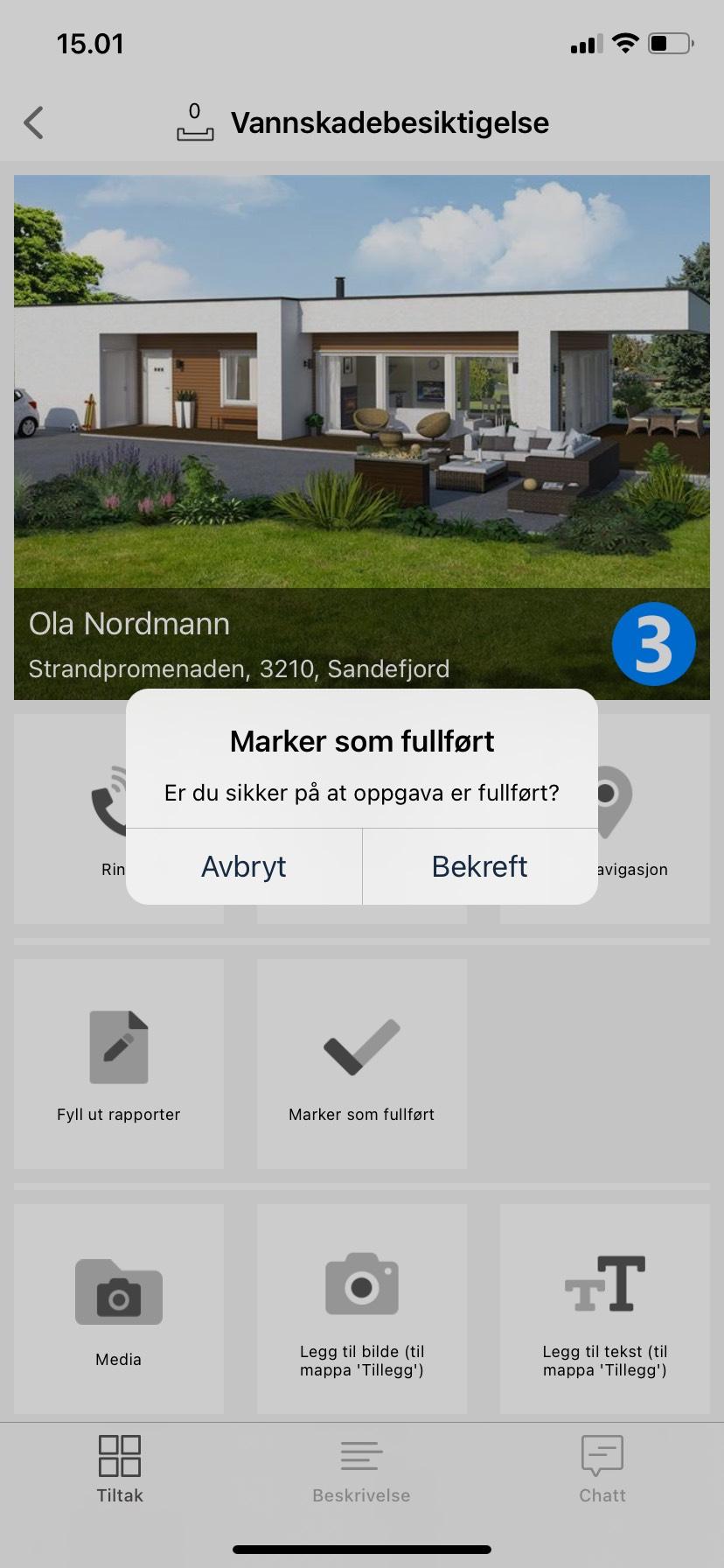
Statusen endres til ![]() når besiktigelsen er markert som fullført. Det er fremdeles mulig å endre / sende inn rapportdeler på smarttelefonen, før erstatningsbeslutningen tas av forsikringsselskapet.
når besiktigelsen er markert som fullført. Det er fremdeles mulig å endre / sende inn rapportdeler på smarttelefonen, før erstatningsbeslutningen tas av forsikringsselskapet.
Ytterligere bilder og tekst, samt målinger og lyd- og videomateriale kan legges til saken under fanen TILTAK. Disse vil ikke bli inkludert i rapporten.
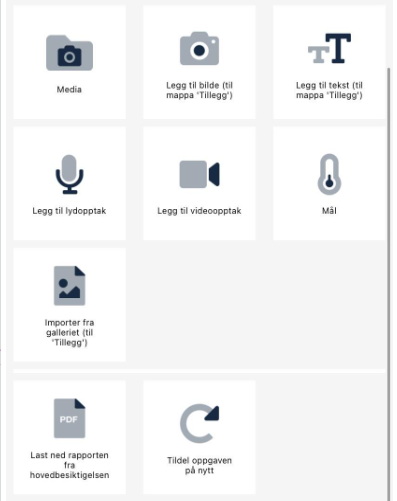
Du kan sende / lese chattemeldinger fra CHATTEROM -fanen til / fra alle som på noen måte er involvert i saken, som f.eks. saksbehandleren og andre medlemmer som har vært tildelt andre oppgaver i saken.
Trykk på ringeklokkeikonet for å velge mottaker(e) og så pilen for å sende melding. Merk at før meldingen kan sendes ut, må minst en mottaker være valgt.
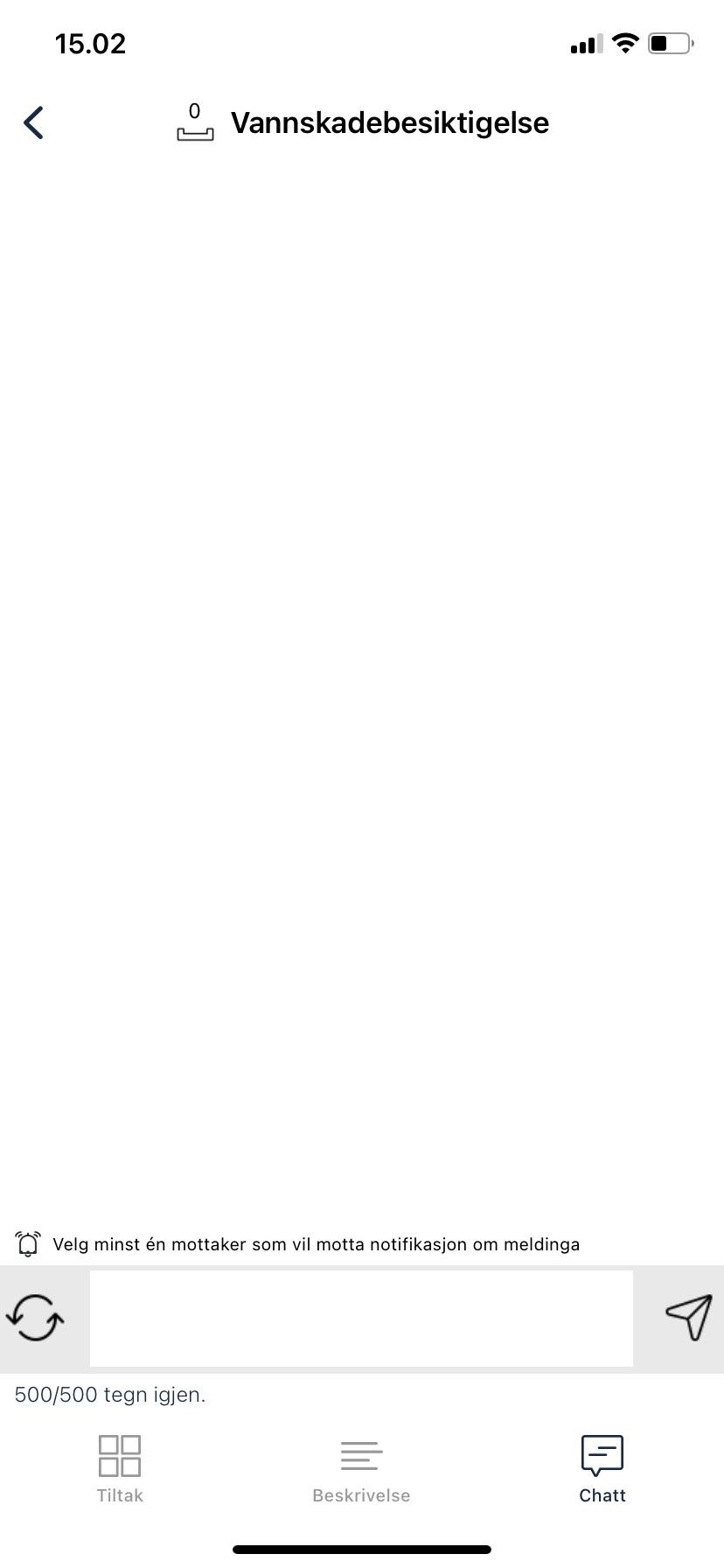
Chattemeldinger er også synlige i portalen i Chatterom.
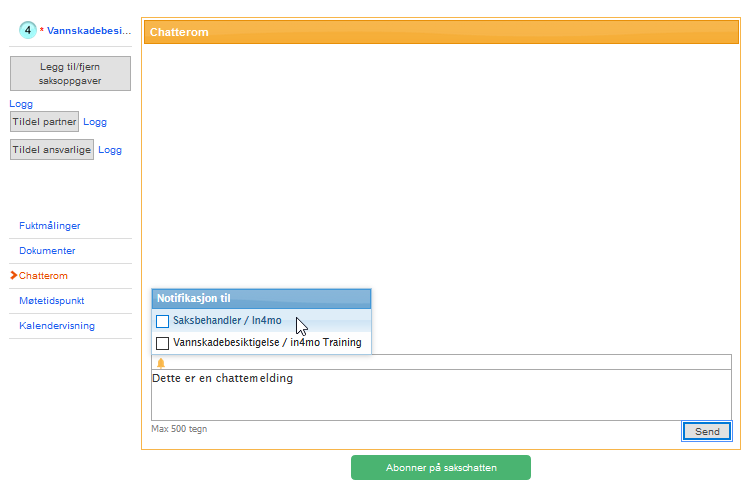
Besiktigelser i nettportaler
Multimedia
Rapportert informasjon er lagret og synlig under Multimedia-fanen i nettportalen. Du kan se på bilder, video- og lydmaterialer og gjøre et bilde større ved å trykke på det.
Du kan også legge til tekst til bilder ved å trykke på Rediger.
Du kan også laste opp bilder fra din PC til saken ved å velge et bilde og trykke Legg til
.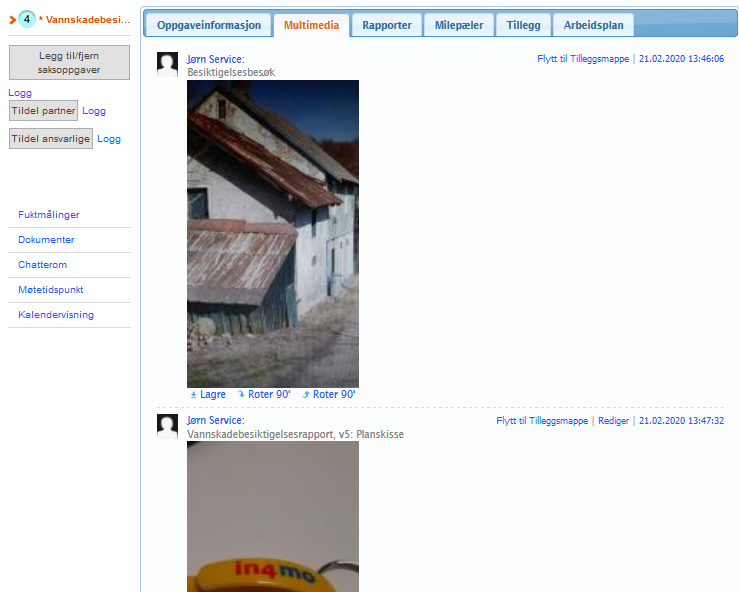
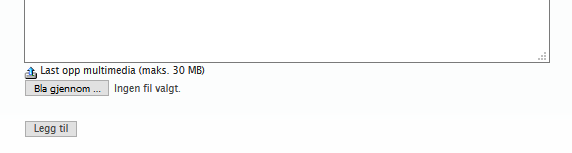
MERK! Hvis du ønsker å forsikre deg at bildene er inkludert i den endelige rapporten, bør bildene legges til gjennom nettleserrapporten.
Nettleserrapporter
Alt som er rapportert i rapportvisningen under besiktigelsen i mobilappen er lagret under Rapporter
-fanen, hvor du kan se den rapporterte informasjonen i samme rapportformat brukt på et nettbrett, og hvor du kan opprette besiktigelsesrapporten slik at den blir lagt til i dokumentbiblioteket.
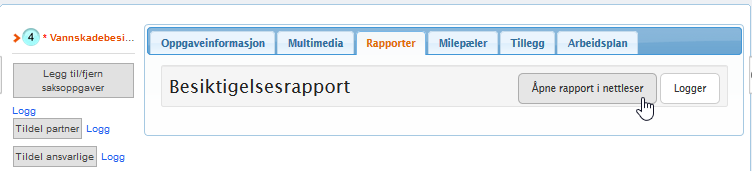
MERK! Det er også en mulighet for å rapportere besiktigelsene direkte i nettportalen. For dette har vi egen separat instruksjon tilgjengelig.
Tillegg
Det er mulig å sende bilder og tekst til mappen Tillegg fra mobilapplikasjonen. Disse bilder og tekster vil ikke være synlige i rapporten. Du kan flytte deler fra denne mappen til Multimedia ved å velge Flytt til Multimedia hvis denne delen skal være inkludert i rapporten. På samme måte, kan deler fra Multimedia flyttes til Tillegg -mappen, hvis delene ikke skal være inkludert i rapporten.
Opprette rapporter fra nettportalen
Gå til Dokumenter
fra menyen til venstre. Velg ![]() -knappen for å opprette rapporten og fra oppgavelisten, velge den oppgaven du ønsker å opprette rapporten for, og den rapporten du ønsker å laste ned. Trykk Ok
-knappen for å opprette rapporten og fra oppgavelisten, velge den oppgaven du ønsker å opprette rapporten for, og den rapporten du ønsker å laste ned. Trykk Ok
og i neste visning trykk Last ned fil.
Rapporten åpnes som et Microsoft Word-dokument, eller med hvilket som helst program du måtte ha på din data, som støtter .docx-format. Hvis nødvendig kan du redigere rapporten hvoretter du kan lagre den blant dine datafiler.
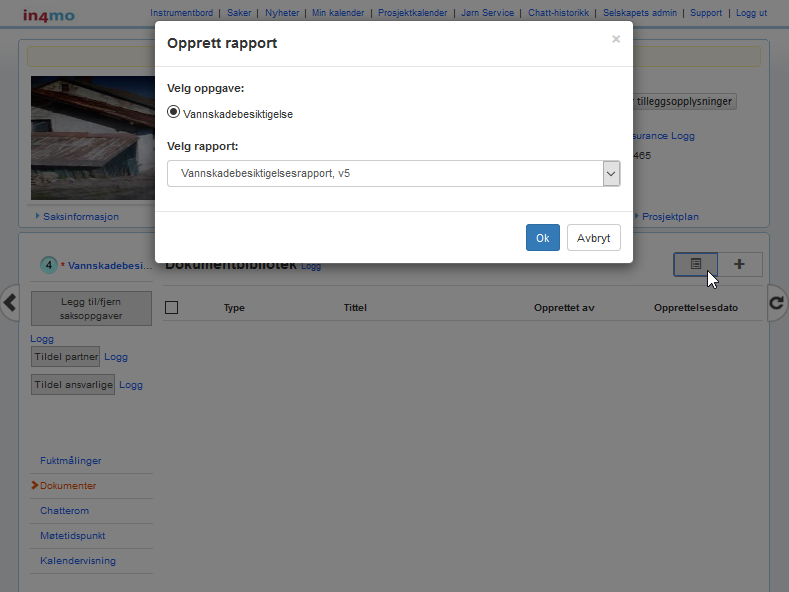
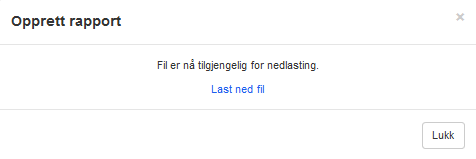
Når rapporten er klar og lagret på din PC, trykk på ![]() -knappen og velg den lagrede rapporten. Trykk på Legg til
-knappen og velg den lagrede rapporten. Trykk på Legg til
for å laste opp dokumentet.
Dokumenter fra Dokumentbiblioteket åpnes ved å trykke på tittelen.